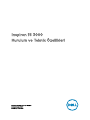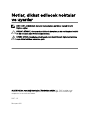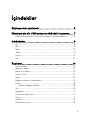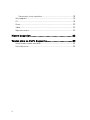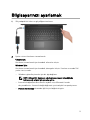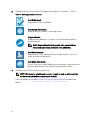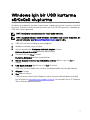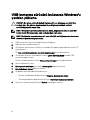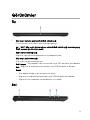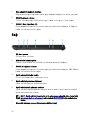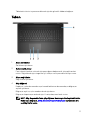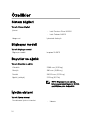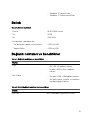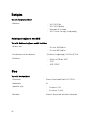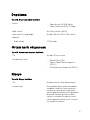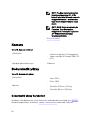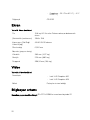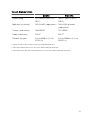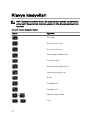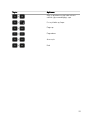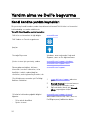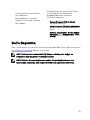Dell Inspiron 15 3573 Hızlı başlangıç Kılavuzu
- Tip
- Hızlı başlangıç Kılavuzu

Inspiron 15 3000
Kurulum ve Teknik Özellikleri
Bilgisayar Modeli: Inspiron 15-3573
Resmi Model: P63F
Resmi Tip: P63F004

Notlar, dikkat edilecek noktalar
ve uyarılar
NOT: NOT, ürününüzü daha iyi kullanmanıza yardımcı olacak önemli
bilgiler sağlar.
DİKKAT: DİKKAT, donanımda olabilecek hasarları ya da veri kaybını belirtir
ve bu sorunun nasıl önleneceğini anlatır.
UYARI: UYARI, meydana gelebilecek olası maddi hasar, kişisel yaralanma
veya ölüm tehlikesi anlamına gelir.
© 2018 Dell Inc. veya bağlı kuruluşları. Tüm hakları saklıdır. Dell, EMC ve diğer ticari
markalar, Dell Inc. veya bağlı kuruluşlarının ticari markalarıdır. Diğer ticari markalar ilgili
sahiplerinin ticari markaları olabilir.
2017 - 12
Revizyon A00

İçindekiler
Bilgisayarınızı ayarlamak................................................5
Windows için bir USB kurtarma sürücüsü oluşturma......7
USB kurtarma sürücüsü kullanarak Windows'u yeniden yükleme...............8
Görünümler................................................................... 9
Ön............................................................................................................ 9
Sol............................................................................................................9
Sağ......................................................................................................... 10
Taban.......................................................................................................11
Ekran.......................................................................................................12
Geri.........................................................................................................13
Özellikler......................................................................14
Sistem bilgileri......................................................................................... 14
Bilgisayar modeli......................................................................................14
Boyutlar ve ağırlık....................................................................................14
İşletim sistemi..........................................................................................14
Bellek...................................................................................................... 15
Bağlantı noktaları ve konektörler............................................................. 15
İletişim.....................................................................................................16
Kablosuz bağlantı modülü..................................................................16
Ses..........................................................................................................16
Depolama................................................................................................ 17
Ortam kartı okuyucusu............................................................................ 17
Klavye..................................................................................................... 17
Kamera....................................................................................................18
Dokunmatik yüzey...................................................................................18
3

Dokunmatik yüzey hareketleri............................................................18
Güç adaptörü.......................................................................................... 19
Pil............................................................................................................19
Ekran......................................................................................................20
Video......................................................................................................20
Bilgisayar ortamı..................................................................................... 20
Klavye kısayolları......................................................... 22
Yardım alma ve Dell'e başvurma................................... 24
Kendi kendine yardım kaynakları..............................................................24
Dell'e Başvurma......................................................................................25
4

Bilgisayarınızı ayarlamak
1 Güç adaptörünü takın ve güç düğmesine basın.
2 İşletim sistemi kurulumu tamamlamak.
Ubuntu için:
Kurulumu tamamlamak için ekrandaki talimatları izleyin.
Windows İçin:
Kurulumu tamamlamak için ekrandaki yönergeleri izleyin. Kurulum sırasında Dell
şunları tavsiye eder:
– Windows güncelleştirmeleri için bir ağa bağlanın.
NOT: Güvenli bir kablosuz ağa bağlanıyorsanız istendiğinde
kablosuz ağ erişimi için parolayı girin.
– İnternet'e bağlanıyorsanız oturum açabilir veya Microsoft hesabı
oluşturabilirsiniz. İnternet'e bağlı değilseniz çevrimdışı bir hesap oluşturun.
– Destek ve Koruma ekranında ilgili iletişim bilgilerinizi girin.
5

3 Windows Başlat menüsünden Dell uygulamalarını bulun ve kullanın - Önerilir
Tablo 1. Dell uygulamalarını bulun.
Dell Ürün Kaydı
Bilgisayarınızı Dell’e kaydedin.
Dell Yardım ve Destek
Bilgisayarınız için yardım ve desteğe ulaşın.
SupportAssist
Bilgisayarınızın donanım ve yazılım sistem durumunu proaktif
olarak denetler.
NOT: SupportAssist'deki garanti süre sonu tarihine
tıklayarak garantinizi yenileyin veya yükseltin.
Dell Güncellemesi
Bilgisayarınızı, hazır olduklarında kritik düzeltmeler ve en yeni
aygıt sürücüleriyle günceller.
Dell Dijital Gönderim
Ayrıca satın alınan ancak bilgisayarınıza önceden yüklenmeyenler
de buna dahil olmak üzere, yazılım uygulamalarını indirin.
4 Windows için kurtarma sürücüsü oluşturun
NOT: Windows’ta çıkabilecek sorunları tespit etmek ve gidermek için
bir kurtarma sürücüsü oluşturmanız önerilir.
Daha fazla bilgi için Windows için bir kurtarma sürücüsü oluşturun bölümüne
bakınız.
6

Windows için bir USB kurtarma
sürücüsü oluşturma
Windows’ta çıkabilecek sorunları tespit etmek ve gidermek için bir kurtarma sürücüsü
oluşturun. Kurtarma sürücüsünü oluşturmak için en az 16 GB kapasiteye sahip boş bir
USB ash sürücü gereklidir.
NOT: Bu işlemin tamamlanması bir saate kadar sürebilir.
NOT: Aşağıdaki adımlar yüklü Windows sürümüne bağlı olarak değişebilir. En
güncel talimatlar için Microsoft destek sitesini ziyaret edin.
1 USB ash sürücüsünü bilgisayarınıza bağlayın.
2 Windows aramada,
Kurtarma
yazın.
3 Arama sonuçlarında, Kurtarma sürücüsü oluştur'a tıklayın.
Kullanıcı Hesabı Denetimi penceresi görüntülenir.
4 Devam etmek için Evet'i tıklatın.
Kurtarma Sürücüsü penceresi görüntülenir.
5 Sistem dosyalarını kurtarma sürücüsüne yedekle öğesini seçin ve İleri'ye
tıklayın.
6 USB ash sürücüsü öğesini seçin ve İleri'ye tıklayın.
USB ash sürücüsündeki tüm verilerin silineceğini bildiren bir ileti görüntülenir.
7 Oluştur'u tıklatın.
8 Son öğesine tıklayın.
USB kurtarma sürücüsüyle Windows'u tekrar kurmak hakkında daha fazla bilgi
için ürününüzün www.dell.com/support/manuals sayfasındaki Servis El Kitabı'nın
Sorun Giderme bölümüne bakın.
7

USB kurtarma sürücüsü kullanarak Windows'u
yeniden yükleme
DİKKAT: Bu işlem sabit sürücüyü biçimlendirir ve bilgisayarınızdaki tüm
verileri siler. Bu göreve başlamadan önce bilgisayarınızdaki verileri
yedeklediğinizden emin olun.
NOT: Windows'u yeniden yüklemeden önce, bilgisayarınızda en az 2 GB
bellek ve 32 GB depolama alanı olduğundan emin olun.
NOT: Bu işlemin tamamlanması bir saat sürebilir ve bilgisayarınız kurtarma
sürecinde yeniden başlayacaktır.
1 USB kurtarma sürücüsünü bilgisayarınıza bağlayın.
2 Bilgisayarınızı yeniden başlatın.
3 Önyükleme menüsüne erişmek için ekranda Dell logosu göründükten sonra F12
tuşuna basın.
Bir Tek seferlik önyükleme menüsü hazırlanıyor iletisi görüntülenir.
4 Önyükleme menüsü yüklendikten sonra, UEFI ÖNYÜKLEME altında USB
kurtarma aygıtını seçin.
Sistem yeniden başlatılır ve bir Klavye düzeni seçin ekranı görüntülenir.
5 Klavye düzeninizi seçin.
6 Bir seçenek belirleyin ekranında, Sorun gider öğesine tıklayın.
7 Bir sürücüden kurtar öğesine tıklayın.
8 Aşağıdaki seçeneklerden birini belirleyin:
– Hızlı bir şekilde biçimlendirmek için Yalnızca dosyalarımı kaldır.
– Tam biçimlendirme gerçekleştirmek için Sürücüyü tamamen temizle.
9 Kurtarma işlemini başlatmak için Kurtar seçeneğine tıklayın.
8

Görünümler
Ön
1 Güç ve pil durumu ışığı/sabit sürücü etkinlik ışığı
Pil şarj durumu ya da sabit sürücü etkinliğini gösterir.
NOT: Güç ve pil durum ışığı ve sabit sürücü etkinlik ışığı arasında geçiş
yapmak için Fn+H'ye basın.
Sabit sürücü etkinliği ışığı
Bilgisayar sabit diskte okuduğunda veya yazdığında yanar.
Güç ve pil şarj durum ışığı
Güç ve pil-şarj durumunu gösterir.
Sabit beyaz - Güç adaptörü takılı vaziyettedir ve pil %10 'dan daha fazla doludur.
Sarı - Bilgisayar o sırada pille çalışmaktadır ve pil %10’dan daha az doludur.
Kapalı
– Güç adaptörü bağlı ve pil tamamen şarj olmuş.
– Bilgisayar o sırada pille çalışmaktadır ve pil %10’dan daha fazla doludur.
– Bilgisayar uyku modunda, hazırda bekliyor veya kapalı.
Sol
9

1 Güç adaptörü bağlantı noktası
Bilgisayarınızın güç sağlamak için bir güç adaptörü bağlayın ve aküyü şarj edin.
2 HDMI bağlantı noktası
TV'nizi veya başka bir HDMI-etkin aygıt. Video ve ses girişi / çıkışı sağlar.
3 USB 3.1 Gen 1 portları (2)
Harici depolama aygıtları ve yazıcılar gibi çevre birimlerini bağlayın. 5 Gbps'ye
kadar veri aktarım hızları sağlar.
Sağ
1 SD kart yuvası
SD kartı okur ve yazar.
2 Mikrofonlu kulaklık girişi
Kulaklık veya kulaklık seti (kulaklık ve mikrofon birleşimi) bağlayın.
3 USB 2.0 bağlantı noktası
Harici depolama aygıtları ve yazıcılar gibi çevre birimlerini bağlayın. 480 Mbps'e
kadar veri aktarım hızları sağlar.
4 Optik sürücü (isteğe bağlı)
CD ve DVD'lerden okur ve bunlara yazar.
5 Optik sürücü çıkarma düğmesi
Optik sürücü tepsisini açmak için basın.
6 Optik sürücü acil çıkarma noktası
Optik sürücü çıkarma düğmesi başarısız olursa, optik sürücü tepsisini manüel
olarak çıkartmak için kullanılır.
NOT: Optik sürücü tepsilerini el ile çıkarmaya yönelik daha fazla bilgi
için www.dell.com/support adresindeki SLN301118 bilgi makalesine
bakın.
7 Güvenlik kablosu yuvası (Kensington kilitleri için)
10

Tabletinizin izinsiz taşınmasını önlemek için bir güvenlik kablosu bağlayın.
Taban
1 Alana sol tıklatın
Sol tıklama için basın.
2 Dokunmatik yüzey
Fare imlecini hareket ettirmek için parmağınızı dokunmatik yüzeyde hareket
ettirin. Sağ tıklamak için simgesine çift tıklayın ve iki parmakla hafifçe vurun.
3 Alana sağ tıklatın
Sağ tıklama için basın.
4 Güç düğmesi
Kapalıysa, uyku durumunda veya hazırda bekletme durumundaysa bilgisayarı
açmak için basın.
Bilgisayar açık ise, uyku moduna almak için basın.
Bilgisayarı kapatmaya zorlamak için 4 saniye boyunca basılı tutun.
NOT: Güç Seçenekleri’nde güç düğmesi davranışını özelleştirebilirsiniz.
Daha fazla bilgi için, www.dell.com/support/manuals sayfasından Me
and My Dell’e bakın.
11

Ekran
1 Kamera
Görüntülü sohbet yapmanızı, fotoğraar çekmenizi ve videolar kaydetmenizi
sağlar.
2 Kamera durum ışığı
Kamera kullanımdayken yanar.
3 Mikrofon
Ses kaydı, sesli çağrılar, vb. için ses girişi sağlar.
12

Geri
1 Pil
Bilgisayara güç sağlar. Bilgisayarın elektrik prizine sınırlı bir süre bağlanmadan
çalışmasını sağlar.
2 Düzenleyici etiketi (pil yuvasında)
Bilgisayarınız hakkındaki düzenleyici bilgilerini içerir.
3 Servis Etiketi
Servis Etiketi, Dell servis teknisyenlerinin bilgisayarınızdaki donanım bileşenlerini
tanımlamalarını ve garanti bilgilerine erişebilmelerini sağlayan benzersiz bir
alfanümerik tanımlayıcıdır.
4 Pili serbest bırakma mandalı
Pil yuvasındaki pilin kilitleyin/ kilidini açın. Pili serbest bırakmak için mandalı kilidi
kaldırma konumuna kaydırın.
13

Özellikler
Sistem bilgileri
Tablo 2. Sistem bilgileri
İşlemci
• Intel Pentium Silver N5000
• Intel Celeron N4000
Yonga seti İşlemcide tümleşik
Bilgisayar modeli
Tablo 3. Bilgisayar modeli
Bilgisayar modeli Inspiron 15-3573
Boyutlar ve ağırlık
Tablo 4. Boyutlar ve ağırlık
Yükseklik 23,65 mm (0,93 inç)
Genişlik 380 mm (14,96 inç)
Derinlik 260,30 mm (10,25 inç)
Ağırlık (yaklaşık) 2,30 kg (5,07 lb)
NOT: Bilgisayarınızın ağırlığı,
istenen yapılandırmaya ve üretim
çeşitliliğine göre değişebilir.
İşletim sistemi
Tablo
5. İşletim sistemi
Desteklenen işletim sistemleri
• Ubuntu
14

• Windows 10 Home 64-bit
• Windows 10 Professional 64 bit
Bellek
Tablo 6. Bellek özellikleri
Yuvalar Bir SODIMM yuvası
Tür DDR4
Hız 2400 MHz
Desteklenen yapılandırmalar
Her bir bellek modülü yuvası başına 4 GB ve 8 GB
Toplam Bellek 4 GB ve 8 GB
Bağlantı noktaları ve konektörler
Tablo 7. Bağlantı noktaları ve konektörler
Harici:
USB
• Bir USB 2.0 bağlantı noktası
• İki adet USB 3.1 Gen 1 bağlantı
noktası
Ses/Video
• Bir adet HDMI v1.4b bağlantı noktası
• Bir adet kulaklık (kulaklık ve mikrofon
kombo) bağlantı noktası
Tablo 8. Dahili bağlantı noktaları ve konektörler
Dahili:
M.2 kart Wi-Fi/Bluetooth için bir M.2 yuvası
15

İletişim
Tablo 9. İletişim özellikleri
Kablosuz
• Wi-Fi 802.11ac
• Wi-Fi 802.11b/g/n
• Bluetooth 4.1’e kadar
• Wi-Fi Ekran Desteği (isteğe bağlı)
Kablosuz bağlantı modülü
Tablo 10. Kablosuz bağlantı modülü özellikleri
Aktarım hızı
• En fazla 433 Mb/sn
• En fazla 867 Mb/sn
Desteklenen frekans bantları Çift bant (isteğe bağlı) 2,4 GHz/5 GHz
Şifreleme
• 64-bit ve 128-bit WEP
• TKIP
• AES-CCMP
Ses
Tablo
11. Ses özellikleri
Denetleyici Waves MaxxAudio Pro'lu ALC 3204
Hoparlörler İki
Hoparlör çıkışı
• Ortalama: 2 W
• En yüksek: 2,5 W
Mikrofon Kamera aksamında tekli dijital mikrofon
16

Depolama
Tablo 12. Depolama teknik özellikleri
Arayüz
• Sabit disk için SATA 6 Gb/sn
• Optik sürücü için SATA 1,5 Gbps
Sabit sürücü Bir 2,5 inç sürücü (SATA)
Optik sürücü (isteğe bağlı) Bir adet 9,5 mm DVD+/-RW sürücü
Kapasite
Sabit sürücü 2 TB'a kadar
Ortam kartı okuyucusu
Tablo 13. Ortam kartı okuyucu özellikleri
Tür Bir adet SD kart yuvası
Desteklenen kartlar
• Güvenli Dijital (SD)
• Secure Digital Yüksek Kapasite
(SDHC)
• SD Genişletilmiş Kapasiteli (SDXC)
Klavye
Tablo
14. Klavye özellikleri
Tür Standart klavye (arka aydınlatmasız)
Kısayol tuşları Klavyenizdeki bazı tuşların üzerinde iki
sembolleri vardır. Bu tuşlar alternatif
karakterleri yazmak için ya da ikincil
işlevleri gerçekleştirmek için kullanılabilir.
Alternatif karakter girmek için Shift
tuşuna ve istenilen tuşa basın. İkincil
işlevleri gerçekleştirmek için Fn tuşuna
ve istenilen tuşa basın.
17

NOT: Fn+Esc tuşlarına basarak
fonksiyon tuşlarının (F1–F12)
birincil işlevlerini iki mod arasında
değiştirebilirsiniz – multimedya
tuşu modu veya fonksiyon tuşu
modu.
NOT: BIOS Setup programında
Function Tuşu Davranışını
değiştirerek fonksiyon tuşlarının
(F1-F12) birincil davranışı
tanımlayabilirsiniz.
Klavye kısayolları
Kamera
Tablo 15. Kamera özellikleri
Çözünürlük
• Hareketsiz görüntü: 0,9 megapiksel
• Video: saniyede 30 karede 1280x720
(HD)
Köşegen görüntüleme açısı 74 derece
Dokunmatik yüzey
Tablo
16. Dokunmatik yüzey
Çözünürlük
• Yatay: 3200
• Dikey: 1943
Boyutlar
• Yükseklik: 105 mm (4,13 inç)
• Yükseklik: 65 mm (2,56 inç)
Dokunmatik yüzey hareketleri
Windows 10'da dokunmatik yüzey hareketleri hakkında daha fazla bilgi için, 4027871
Microsoft bilgi bankası makalesini support.microsoft.com adresinde inceleyin.
18

Güç adaptörü
Tablo 17. Güç adaptörü teknik özellikleri
45 W
Giriş akımı (maksimum) 1,30 A
Çıkış akımı (sürekli) 2,31 A
Giriş voltajı 100 VAC–240 VAC
Giriş frekansı 50 Hz–60 Hz
Dereceli çıkış voltajı 19,50 VDC
Sıcaklık aralığı
• Çalışma: 0°C ila 40°C arasında (32°F ila 104°F
arasında)
• Depolama: –40°C ila 70°C (–40°F ila 158°F)
Pil
Tablo 18. Akü özellikleri
Tür 4 hücreli "akıllı" lityum iyon (40 WHr)
Boyutlar
• Genişlik: 270 mm (10,63)
• Derinlik: 37,5 mm (1,47 inç)
• Yükseklik: 20 mm (0,79 in)
Ağırlık (maksimum) 0,25 kg (0,55 lb)
Voltaj 14,8 VDC
Çalışma süresi Çalışma şartlarına göre farklılık gösterir
ve yoğun güç harcayan bazı koşullarda
önemli ölçüde azalabilir.
Kullanım ömrü (yaklaşık) 300 boşalma/şarj döngüsü
Sıcaklık aralığı
• Çalışma: 0 °C ila 35 °C (32 °F ila
95 °F)
19

• Depolama: - 20 °C ila 60 °C ( - 4 °F
ila 140 °F)
Düğme pil CR-2032
Ekran
Tablo 19. Ekran özellikleri
Tür
15,6 inç HD Ultraslim Parlama olmayan dokunmatik
ekran
Çözünürlük (maksimum) 1366 x 768
İzleme açısı (Sol/Sağ/
Yukarı/Aşağı)
40/40/10/30 derece
Piksel aralığı 0,252 mm
Boyutlar (çerçeve hariç):
Yükseklik 360 mm (14,17 inç)
Genişlik 224 mm (8,82 inç)
Diyagonal 396,24 mm (15,6 inç)
Video
Tablo
20. Video özellikleri
Denetleyici
• Intel UHD Graphics 600
• Intel UHD Graphics 605
Bellek Paylaşılan sistem belleği
Bilgisayar ortamı
Havadan geçen madde düzeyi: ISA-S71.04-1985 ile tanımlanan biçimde G1
20
Sayfa yükleniyor ...
Sayfa yükleniyor ...
Sayfa yükleniyor ...
Sayfa yükleniyor ...
Sayfa yükleniyor ...
-
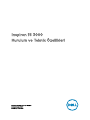 1
1
-
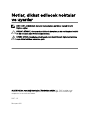 2
2
-
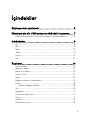 3
3
-
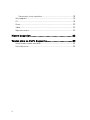 4
4
-
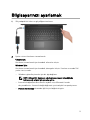 5
5
-
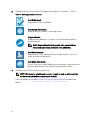 6
6
-
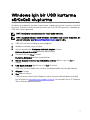 7
7
-
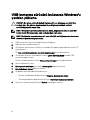 8
8
-
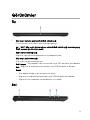 9
9
-
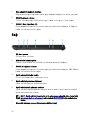 10
10
-
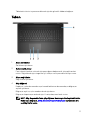 11
11
-
 12
12
-
 13
13
-
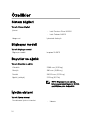 14
14
-
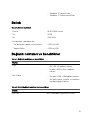 15
15
-
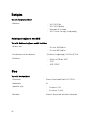 16
16
-
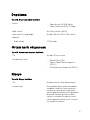 17
17
-
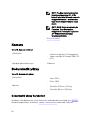 18
18
-
 19
19
-
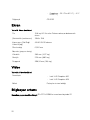 20
20
-
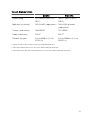 21
21
-
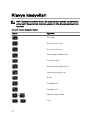 22
22
-
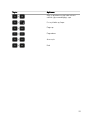 23
23
-
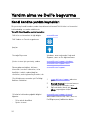 24
24
-
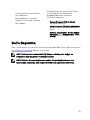 25
25
Dell Inspiron 15 3573 Hızlı başlangıç Kılavuzu
- Tip
- Hızlı başlangıç Kılavuzu
İlgili Makaleler
-
Dell Inspiron 5570 Hızlı başlangıç Kılavuzu
-
Dell Inspiron 5770 Hızlı başlangıç Kılavuzu
-
Dell Inspiron 3582 Hızlı başlangıç Kılavuzu
-
Dell Inspiron 15 3576 Hızlı başlangıç Kılavuzu
-
Dell Inspiron 3782 Kullanici rehberi
-
Dell Inspiron 3581 Hızlı başlangıç Kılavuzu
-
Dell Inspiron 3580 Hızlı başlangıç Kılavuzu
-
Dell Inspiron 3781 Kullanici rehberi
-
Dell Inspiron 3781 Kullanici rehberi
-
Dell Inspiron 3780 Kullanici rehberi